2023年11月9日
DOBOT Magician DobotLab(ローカル版)インストール方法
DobotLabは、Dobot Magicianを制御するためのソフトウェアになります。基本的にはネット環境を用いて制御を行いますが、今回は、インストーラーを用いてPC内にインストールする方法のご紹介になります。
次のような手順で、DobotLab(ローカル版)をインストールします。
- 以下サイトから Control Software の DobotLab Win Local version v2.3.6をダウンロードします。
※インターネット環境が必要になります。
https://www.dobot-robots.com/service/download-center?keyword=&products%5B%5D=316 ダウンロードしたexeファイルを実行します。
ダウンロードしたexeファイルを実行します。※11/9時点でのファイル名は「DobotLabSetup-win-2.3.6-stable.exe」
 この画面で、インストールするユーザーを指定します。「現在のユーザーのみにインストールする」を選択し「次へ」をクリックします。
この画面で、インストールするユーザーを指定します。「現在のユーザーのみにインストールする」を選択し「次へ」をクリックします。
※PCに複数のユーザーを管理している場合は「このコンピューターを使用しているすべてのユーザーようにインストールする」を選択します。 この画面でインストール先のパスを指定し、「インストール」をクリックします。
この画面でインストール先のパスを指定し、「インストール」をクリックします。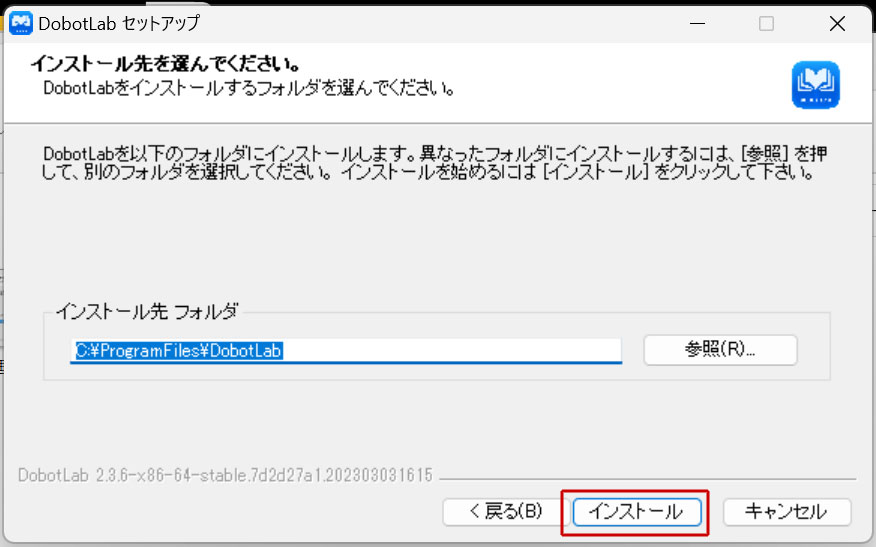 インストールが始まるので、しばらく待機します。
インストールが始まるので、しばらく待機します。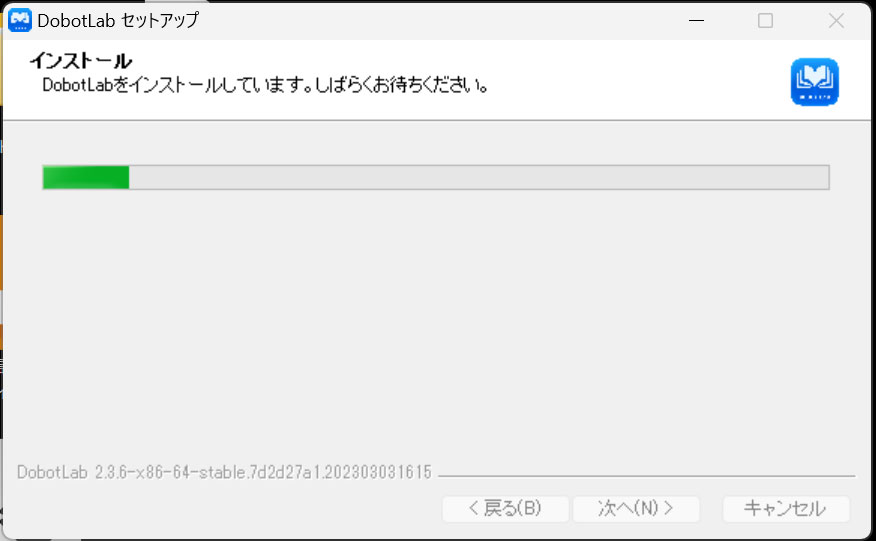 インストールが完了するとこのような画面になります。「完了」をクリックします。 ※「DobotLabを実行(R)」にチェックを入れたままにしてください
インストールが完了するとこのような画面になります。「完了」をクリックします。 ※「DobotLabを実行(R)」にチェックを入れたままにしてください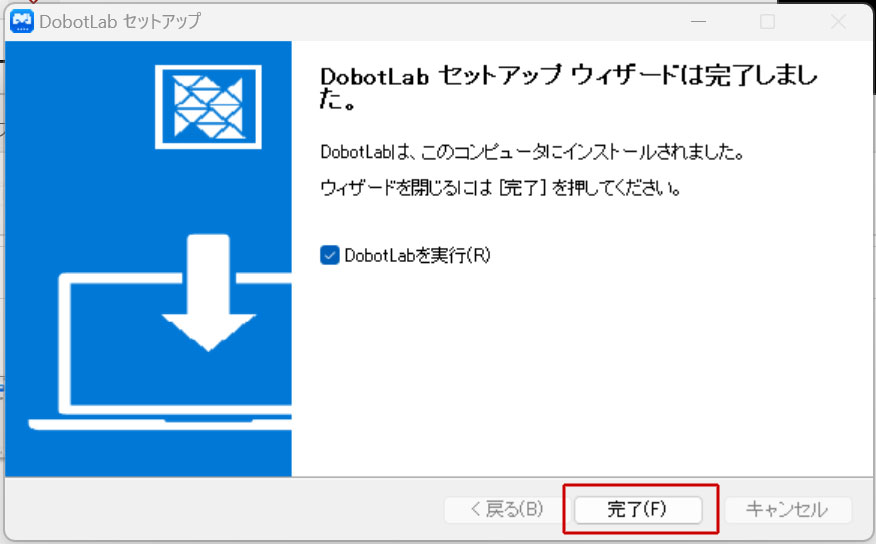 この画面がでたら「はい」をクリックしてください。
この画面がでたら「はい」をクリックしてください。
- セキュリティの重要な警告が4つでますので、任意の設定をチェックし、「アクセスを許可する(A)」をクリックします。
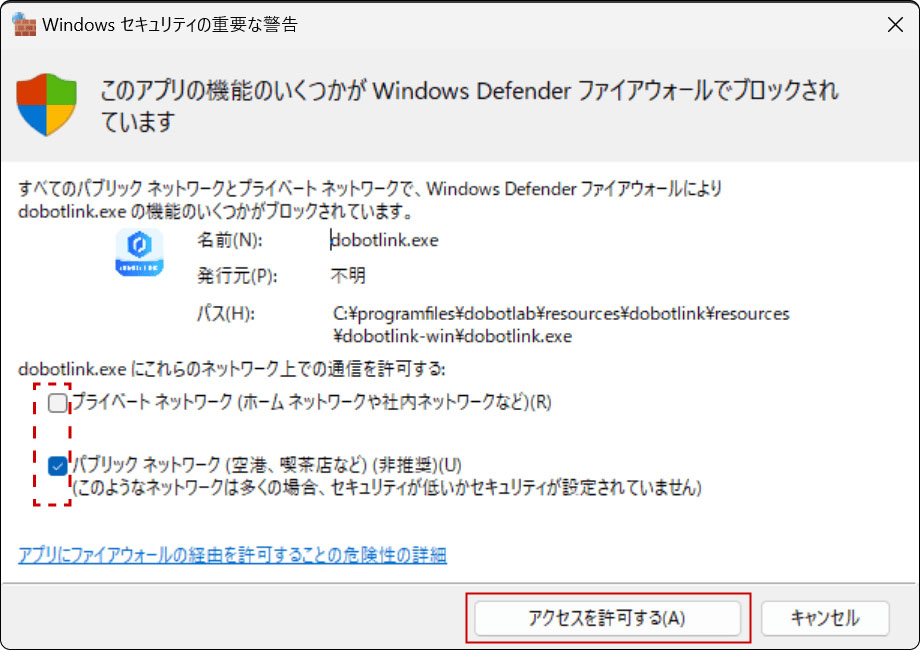
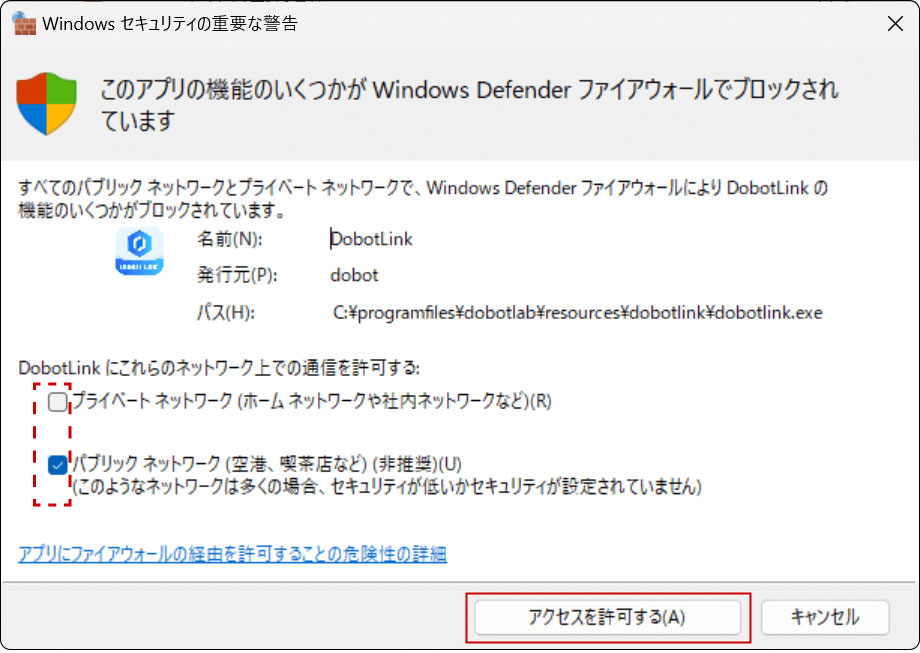
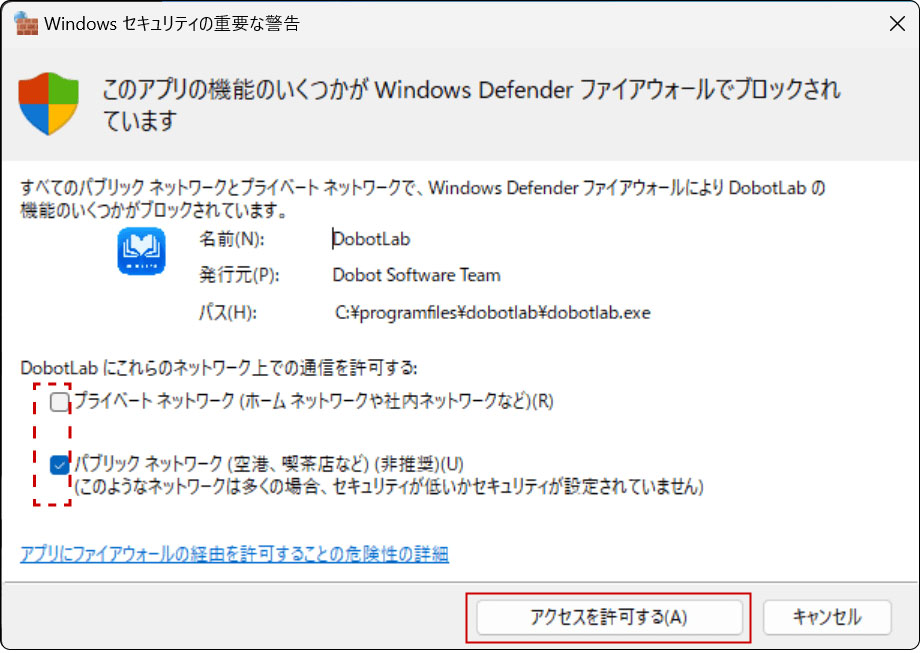
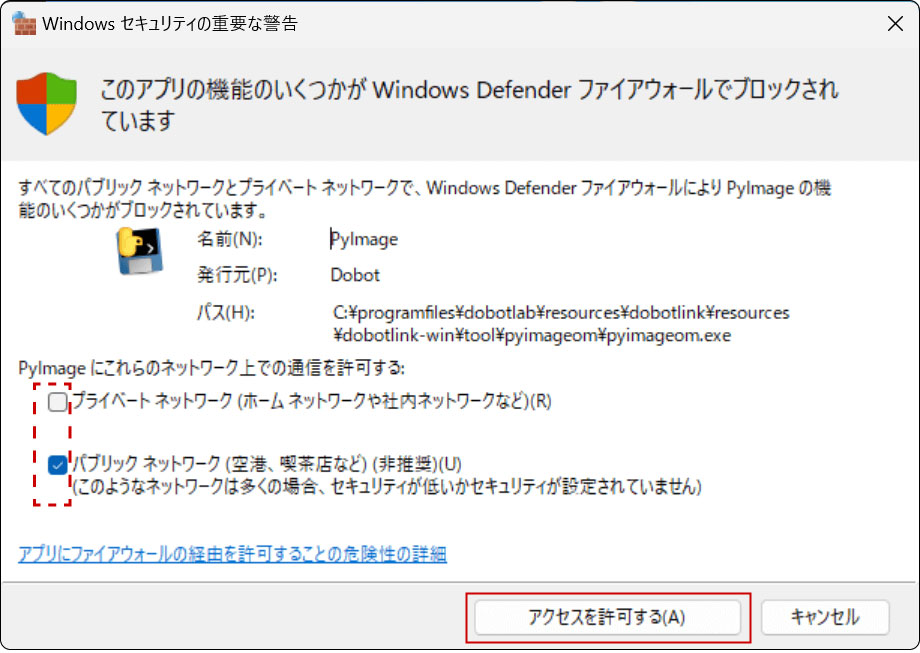
- この画面がでたら「OK」をクリックしてください。PCとDOBOTを接続用ソフトをインストールします。
※この表示が出ない場合は、DobotLabのインストールは完了になります。
 この画面になれば、インストールするユーザーを指定します。「現在のユーザーのみにインストールする」を選択し「次へ」をクリックします。
この画面になれば、インストールするユーザーを指定します。「現在のユーザーのみにインストールする」を選択し「次へ」をクリックします。
※PCに複数のユーザーを管理している場合は「このコンピューターを使用しているすべてのユーザーようにインストールする」を選択します。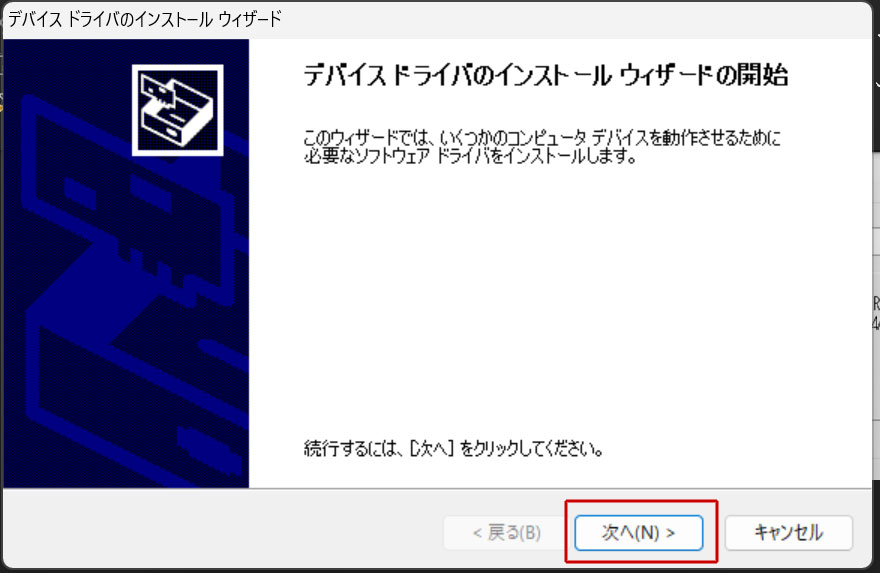
- インストールが始まるので、しばらく待機します。途中で確認画面が出ますので、「はい」をクリックしてください。
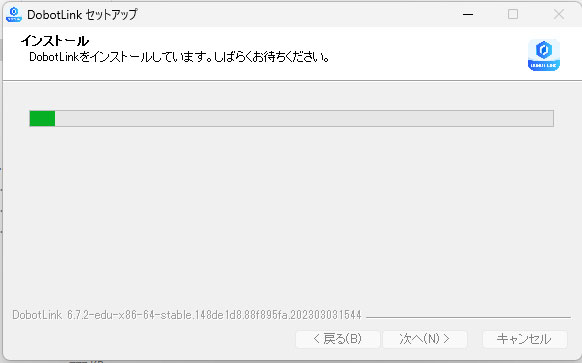
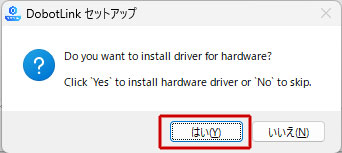 この画面がでたら「次へ(N)」をクリックしてください。
この画面がでたら「次へ(N)」をクリックしてください。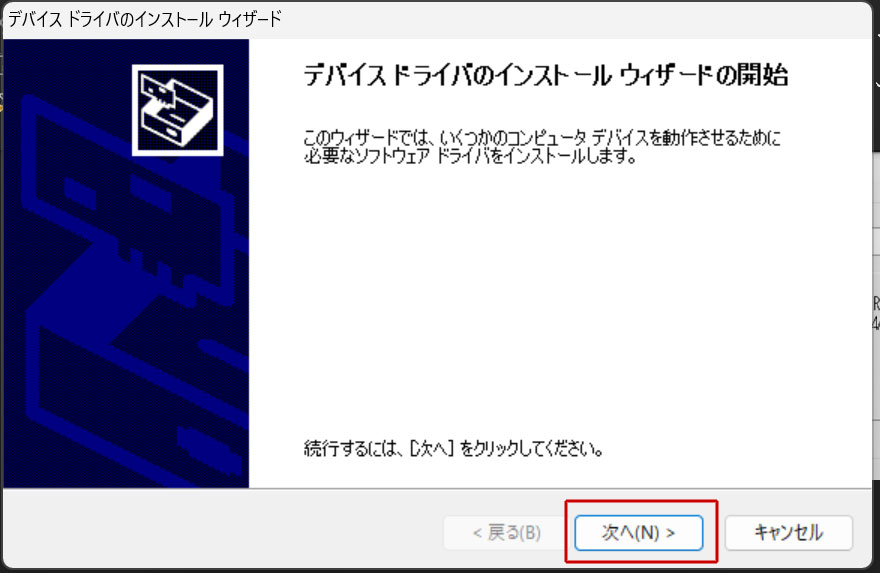 この画面がでたら「完了」をクリックしてください。
この画面がでたら「完了」をクリックしてください。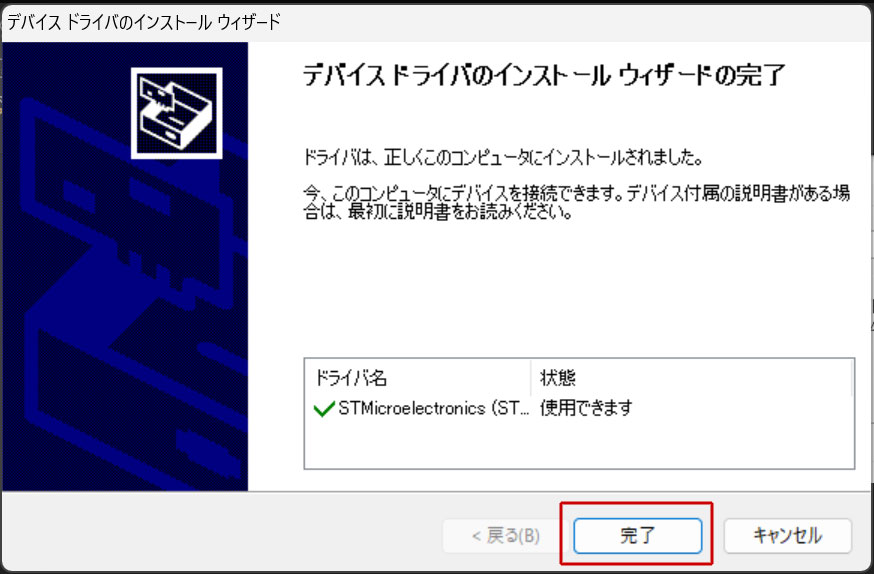 この画面がでたら「次へ(N)」をクリックしてください。
この画面がでたら「次へ(N)」をクリックしてください。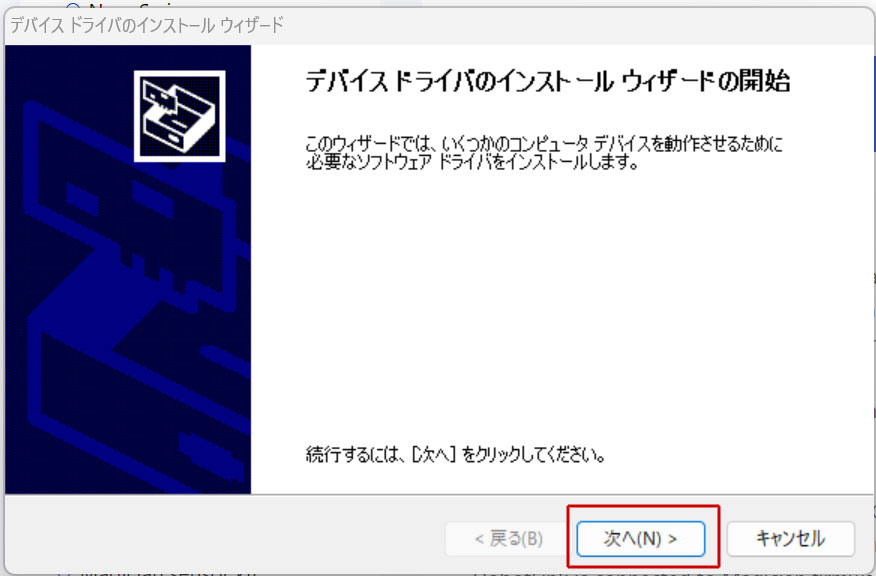 このような画面になったら、「完了」をクリックしてください。
このような画面になったら、「完了」をクリックしてください。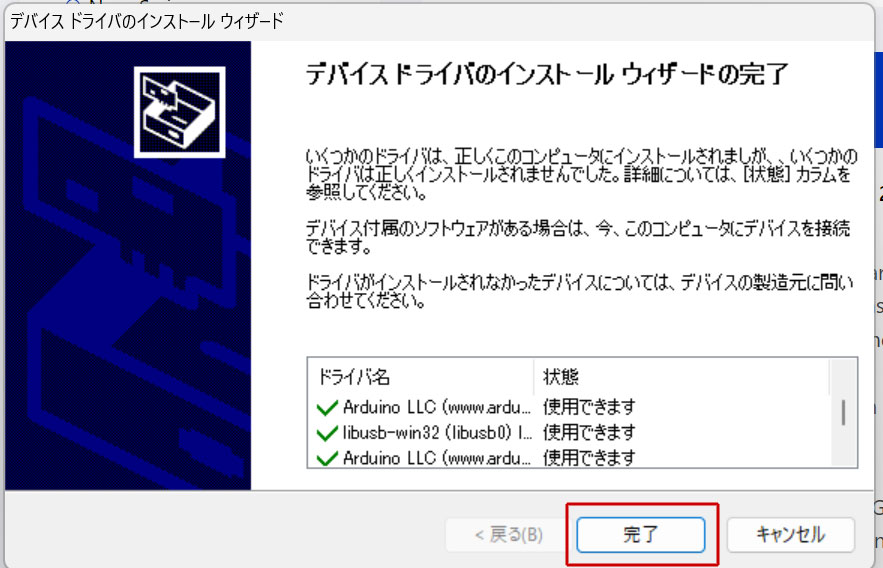 この画面がでたら「次へ(N)」をクリックしてください。
この画面がでたら「次へ(N)」をクリックしてください。 この画面で、「同意します(A)」をチェックし、「次へ(N)>」をクリックします。
この画面で、「同意します(A)」をチェックし、「次へ(N)>」をクリックします。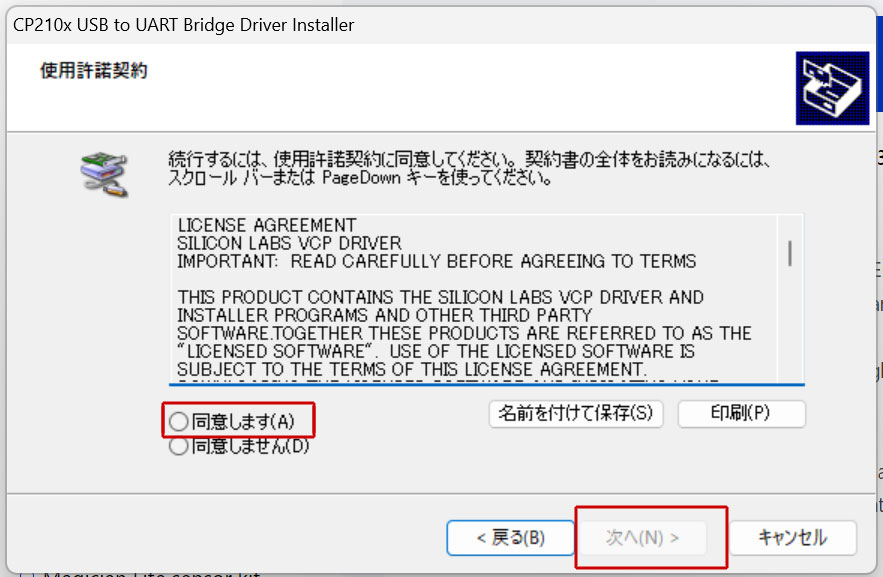 このような画面になったら、「完了」をクリックしてください。
このような画面になったら、「完了」をクリックしてください。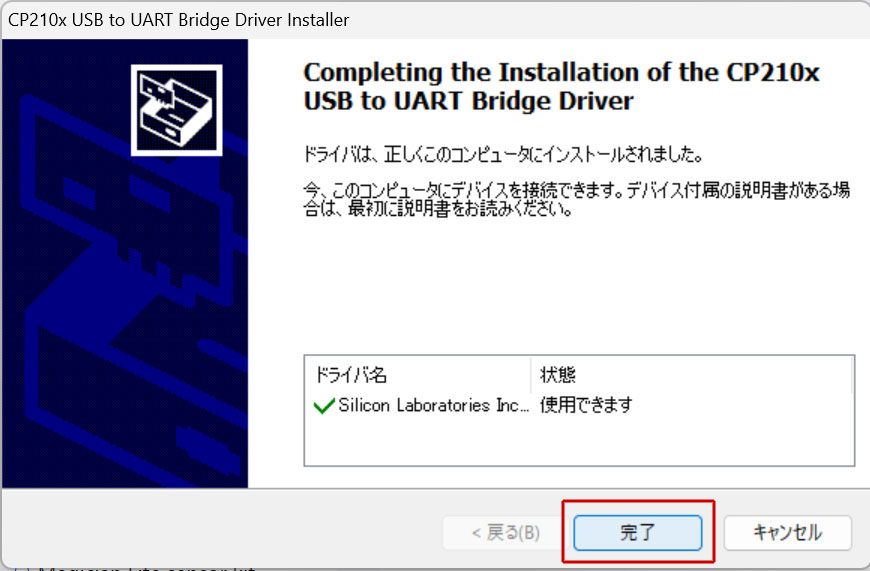
- このように2つの画面になったら、2つとも「INSTALL」をクリックします。


- このような画面になれば完了です。「OK」をクリックし終了してください。
過去にドライバーをインストールしていた場合は、右のような画面になりますので同様に「OK」をクリックし終了してください。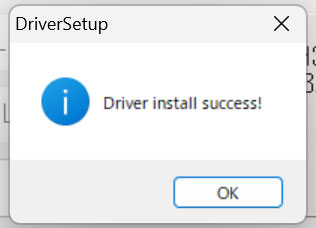
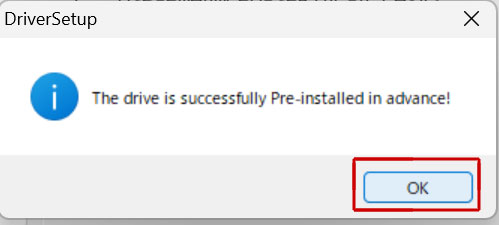
以上でDobotLab(ローカル版)インストールは完了です。
(2023/11/9 現在)